灵活操作 Vista用户安全控制功能
来源:百度文库 编辑:神马文学网 时间:2024/04/29 18:07:25
在Vista系统中,运行某个程序或者删除一些文件,系统都会弹出一个“用户帐户控制”的对话框进行确认,如果按“取消”则会阻止软件的运行。这个功能虽然可以提高系统的安全性,但是也让人感觉操作上有点繁琐了,其实我们可以来灵活的关闭这个功能,如彻底关闭、部分关闭等,下面就来介绍一下具体的操作。
彻底关闭用户安全控制功能
按快捷键“Win键+R”来打开“运行”对话框,输入“msconfig.exe”并按回车来打开“系统配置”窗口,点击里面的“工具”标签,选中里面的“禁用UAC”项,再点击右下角的“启动”按钮,这样我们只要重启一下电脑就可以彻底禁止这个功能了(如图1)。
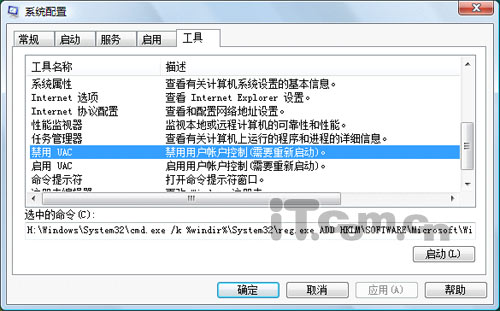
部分关闭用户安全控制功能
有时候我们不想来彻底关闭这个功能,那我们可以来关闭一部分操作。打开“运行”对话框,在里面输入“secpol.msc”并按回车,接着在打开的“本地安全策略”窗口中依次展开“本地策略—安全选项”,然后双击右侧窗口中的“用户账户控制:管理员批准模式中管理员的提示提升行为”,在弹出的属性窗口中选择“不提示,直接提升”,再点击“确定”按钮,这样重新启动一下系统就可以生效了。通过设置后,我们可以让用户安全控制功能不再对管理类的操作进行提示,但是对文件类的操作还是会有提示的(如图2)。
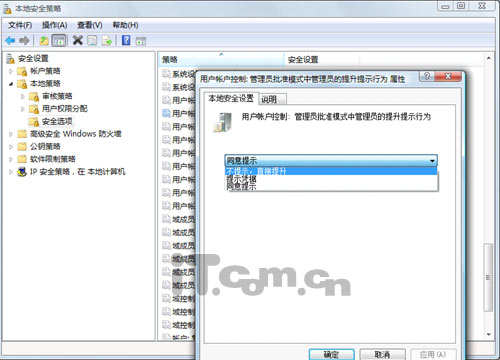
关闭用户安全控制功能提示
对于一些经常需要操作的常规软件,我们可以来关闭它的用户安全控制提示,采用一次授权的方式就可以了,这样可以减少一些提示的次数。比如我们想在使用“控制面板”的时候不弹出用户安全控制的提示,那可以在桌面上右键点击鼠标,在弹出的菜单中选择“新建—快捷方式”,在输入项目的位置栏中输入“control.exe”,再点击“下一步”按钮直到完成,这样就在桌面上创建了一个控制面板的快捷方式(如图3)。
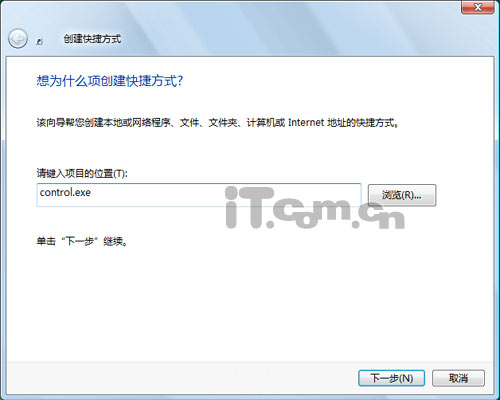
以后要运行“控制面板”时,只要右击刚才创建的快捷方式,选择“以管理员身份运行”,这时需要进行一次用户安全控制的验证,不过以后的操作就都以管理员的权限进行了,那就不需要进行验证了,也就不会弹出提示窗口了。
彻底关闭用户安全控制功能
按快捷键“Win键+R”来打开“运行”对话框,输入“msconfig.exe”并按回车来打开“系统配置”窗口,点击里面的“工具”标签,选中里面的“禁用UAC”项,再点击右下角的“启动”按钮,这样我们只要重启一下电脑就可以彻底禁止这个功能了(如图1)。
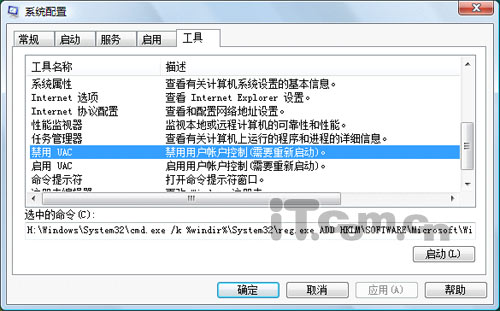
部分关闭用户安全控制功能
有时候我们不想来彻底关闭这个功能,那我们可以来关闭一部分操作。打开“运行”对话框,在里面输入“secpol.msc”并按回车,接着在打开的“本地安全策略”窗口中依次展开“本地策略—安全选项”,然后双击右侧窗口中的“用户账户控制:管理员批准模式中管理员的提示提升行为”,在弹出的属性窗口中选择“不提示,直接提升”,再点击“确定”按钮,这样重新启动一下系统就可以生效了。通过设置后,我们可以让用户安全控制功能不再对管理类的操作进行提示,但是对文件类的操作还是会有提示的(如图2)。
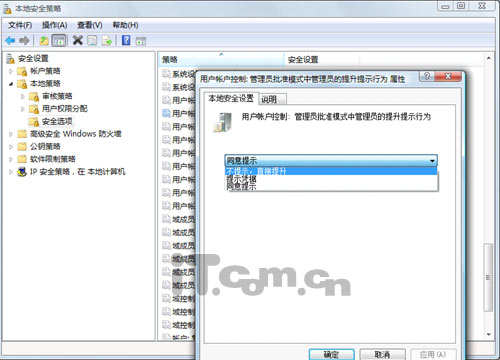
关闭用户安全控制功能提示
对于一些经常需要操作的常规软件,我们可以来关闭它的用户安全控制提示,采用一次授权的方式就可以了,这样可以减少一些提示的次数。比如我们想在使用“控制面板”的时候不弹出用户安全控制的提示,那可以在桌面上右键点击鼠标,在弹出的菜单中选择“新建—快捷方式”,在输入项目的位置栏中输入“control.exe”,再点击“下一步”按钮直到完成,这样就在桌面上创建了一个控制面板的快捷方式(如图3)。
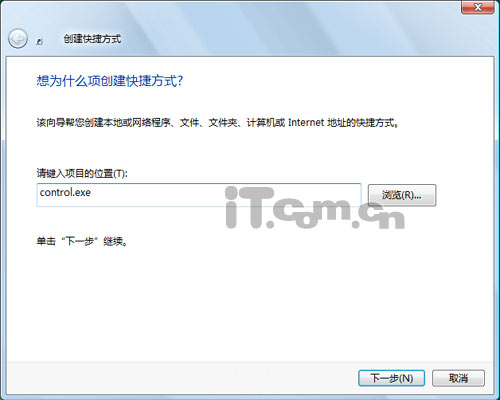
以后要运行“控制面板”时,只要右击刚才创建的快捷方式,选择“以管理员身份运行”,这时需要进行一次用户安全控制的验证,不过以后的操作就都以管理员的权限进行了,那就不需要进行验证了,也就不会弹出提示窗口了。
灵活操作 Vista用户安全控制功能
Windows Vista博客 : Windows Vista用户帐户控制深度剖析
让XP获得Vista的安全功能
让XP获得Vista的安全功能
让XP获得Vista的安全功能 - 天网安全阵线
快速禁用Vista烦人的用户账户控制(UAC)
Vista控制面板中隐藏的另一个用户帐户管理
微软安全软件不兼容Win2000 逼迫用户升级Vista
Windows Vista使用教程-第三章 UAC(用户帐户控制) | Vista天地
快速禁用Vista烦人的用户账户控制(UAC)-太平洋电脑网Pconline-[学电脑基础...
Vista控制面板中隐藏的另一个用户帐户管理_电脑达仔(欢迎Windows7)IT知名博客...
灵活利用Foxmail“远程邮箱管理”功能
Google:Vista限制了用户选择
Windows Vista操作系统中消失的功能
Google指控Vista功能垄断 鲍尔默称子虚乌有
Windows Vista各版本功能区别详解
Windows Vista操作系统中消失的功能
搜索功能及用户登录
【Earls】善用防火墙 Vista网络更安全
QQ用户安全保卫战始末
QQ用户安全保卫战始末
工程机械安全操作
喷涂安全操作
电工安全操作